7 ultimata appar för att kombinera videor på iPhone, Android och datorer
Många skapare av videoinnehåll söker efter de bästa apparna för att kombinera flera videor. Människor letar efter videosammanslagningsappar så att de kan kompilera två eller flera videor att dela på andra sociala medieplattformar. Men inte videosammanfogande appar har de bästa funktionerna och verktygen. Vi sökte efter de mest populära och mest enastående verktygen som presterar mycket på marknaden. Att lära sig det bästa appar för att kombinera videor, läs hela detta inlägg.
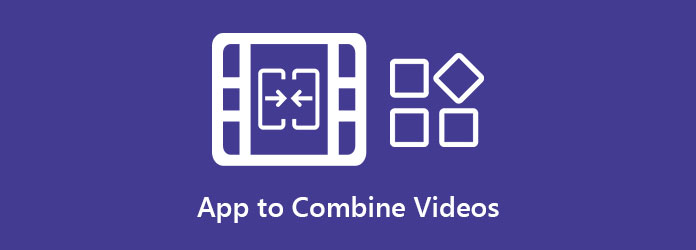
Del 1. Topp 3 appar för att kombinera videor på iPhone
Många appar på iPhone kan hjälpa dig att slå samman flera videor till en. Trots det är inte alla appar tillförlitliga att använda. Vissa appar kan förstöra kvaliteten på dina videor när du kombinerar dem. Så vi sökte efter de bästa iPhone-apparna som enkelt kan kombinera dina videor utan kvalitetsförlust. Läs den här delen kontinuerligt för att lära känna dessa fantastiska appar.
1. iMovie
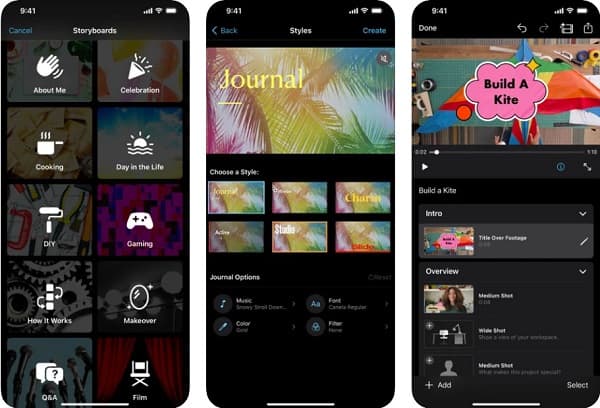
iMovie är en multifunktionell videoredigeringsapp för Apple-enheter som iPhone, Mac och iPad. Det är en populär app som många Apple-användare använder. Dessutom har den ett enkelt användargränssnitt, vilket gör det till en app som passar även för nybörjare. Den har också andra redigeringsfunktioner som att slå samman dina videor, lägga över dina bilder på videor, lägga till text till videor och till och med trimma videor. Dessutom kan du lägga till övergångar mellan dina videor, och det är gratis att ladda ner. Vissa av denna apps redigeringsalternativ är dock dolda.
Alla tillgångar på ett och samma ställe
- 1. Det låter dig skapa långa videor.
- 2. Gratis och lätt att använda.
- 3. Den har en enkel exportprocess.
Nackdelar:
- Det är bara tillgängligt på Apple-enheter.
2. Quik
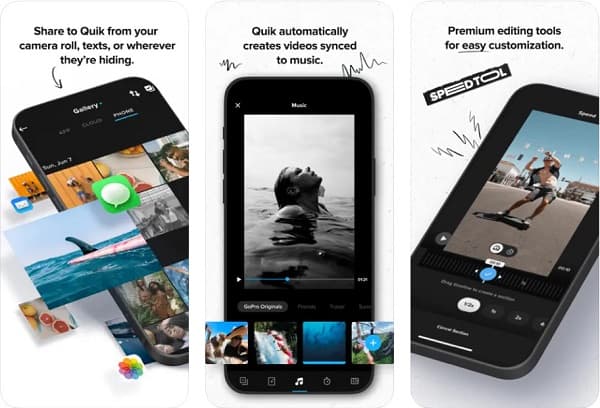
En annan videofusionsapp som är värd att testa är Quik av GoPro. Den här appen är en avancerad app för videoredigering, som har en funktion för att slå samman dina videor till en. Även om det finns knappar som är svåra att förstå, kan du lära dig hur du använder dem genom att använda den här appen. Dessutom har den många anpassningsalternativ för att välja ett tema, välja en låt eller justera dina videor. Och på dess tidslinjepanel kan du redigera dina videor genom att välja den video du vill redigera. Nackdelen med det är att det har få redigeringsfunktioner att använda. Ändå är det fortfarande en fantastisk app för att slå samman videor.
Alla tillgångar på ett och samma ställe
- 1. Den har ett lättanvänt programvarugränssnitt.
- 2. Det är gratis och säkert att använda.
- 3. Den har en snabb uppladdningsprocess.
Nackdelar:
- Den producerar videor med vattenstämplar.
3. Splitsa
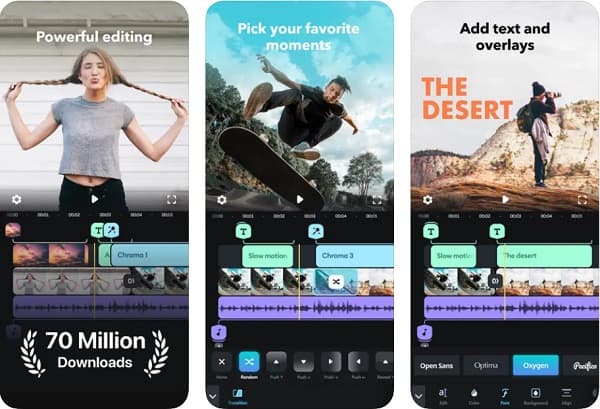
Splitsa är också en videosammanslagningsapp som du enkelt kan använda. Fördelen med denna app framför andra appar är att den har olika musik- och ljudklipp i biblioteket. Förutom att det kan slå samman videor, kan du också lägga till, redigera och trimma dina videor. Men många nybörjare har svårt att använda den här appen på grund av dess svåra att följa gränssnittet. Det lämnar också en vattenstämpel på sina producerade utdata.
Alla tillgångar på ett och samma ställe
- 1. Det är gratis att använda.
- 2. Den erbjuder dig att lägga till musik och ljudeffekter.
- 3. Det kan lägga till slowmotion-effekter till dina videor.
Nackdelar:
- Den har buggproblem.
Del 2. Topp 3 appar för att sammanfoga videor på Android
På din Android-telefon finns det också appar för videosömmar som du kan använda för att slå samman dina videor från ditt galleri. Så om du använder en Android och letar efter den bästa appen för att slå samman videor, har vi det du letar efter. Nedan är de mest enastående videosammanfogningsapparna på Android.
1. Video Joiner
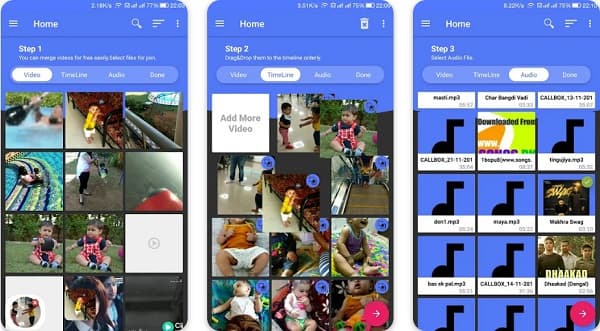
Som namnet antyder är denna videosammanslagning en app som kan sammanfoga två eller flera videor till en. Video Joiner är en av de högst rankade apparna som du kan använda för att slå samman videor. Det är gratis att ladda ner på PlayStore. Utöver det stöder den de vanligaste filformaten, såsom MP4, AVI, MOV, FLV, VOB och mer. Det låter dig också dela dina videor med dina vänner.
Alla tillgångar på ett och samma ställe
- 1. Det är lätt att använda.
- 2. Den har ett snabbt bearbetningsgränssnitt.
- 3. Du kan använda den offline.
Nackdelar:
- Den har få redigeringsfunktioner att använda.
2. YouCut - Video Editor & Video Maker
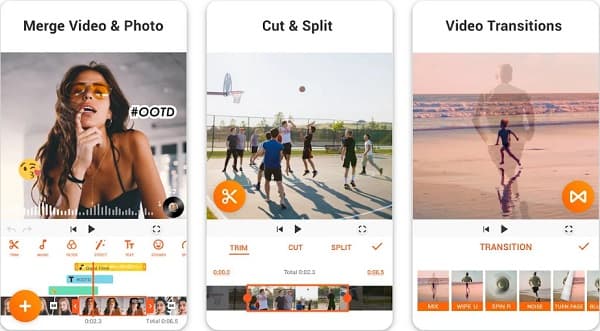
Du skär är en offline-videosnickarapp som du kan ladda ner gratis. Den stöder också många filformat som du kan kombinera. Dessutom har den en redigeringsfunktion där du kan lägga till musik till din video. Men när du exporterar din video kan det förstöra kvaliteten.
Alla tillgångar på ett och samma ställe
- 1. Den har redigeringsfunktioner som att trimma, dela och lägga till filter till din video.
- 2. Det låter dig justera videons volym.
- 3. Gratis att ladda ner.
Nackdelar:
- Det förstör ibland kvaliteten på din video.
3. Videosammanfogning
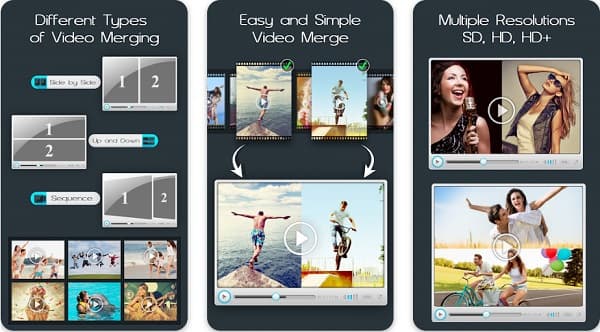
En av de mest kända videosammanfogningsapparna för Android är Videoglas. Denna offline-app har ett lättanvänt programvarugränssnitt, vilket gör den till ett användarvänligt verktyg. Fördelen med den här appen jämfört med den tidigare videosammanslagningsappen är att den har olika typer av videosammanslagning. Du kan slå ihop din video sida vid sida, upp och ner och efter sekvens.
Alla tillgångar på ett och samma ställe
- 1. Den har många olika typer av videosammanslagningar.
- 2. Den har ett enkelt användargränssnitt.
- 3. Den stöder flera videoupplösningar.
Nackdelar:
- Få redigeringsalternativ.
Del 3. Bästa programvaran för att slå samman videor på Windows/Mac-datorer
Vi har den bästa lösningen om du använder en dator och vill slå samman flera videor. Läs hela den här delen för att lära dig detta ultimata verktyg för Windows eller Mac.
Tipard Video Converter Ultimate är en ultimat app som kan slå samman flera videor till en. Det är en heltäckande applikation som låter dig slå samman, konvertera, förbättra och lägga till vattenstämplar till din video. Dessutom stöder den över 500+ filformat, inklusive MP4, MKV, AVI, MOV och mer. Och om du gillar ett snabbt bearbetningsverktyg är den här appen vad du letar efter. Dessutom låter det dig trimma och flytta dina videor medan de slås samman. Dessutom stöder den högupplösta videor, som 4K, 5K, 8K och HD-videor.
Hur man slår ihop videor med Tipard Video Converter Ultimate:
steg 1Först måste du ladda ner Tipard Video Converter Ultimate genom att klicka på Download knappen nedan.
steg 2Klicka på Verktygslåda panelen på huvudanvändargränssnittet och välj Videofusion alternativ.
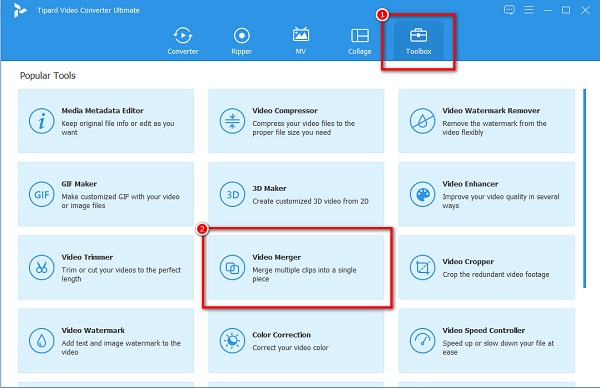
steg 3Och klicka sedan på + sign-knappen för att ladda upp den första videon du vill slå ihop.
steg 4När du har laddat upp din första video laddar du upp den andra videon som du vill slå ihop genom att klicka på + sign-knappen på tidslinje.
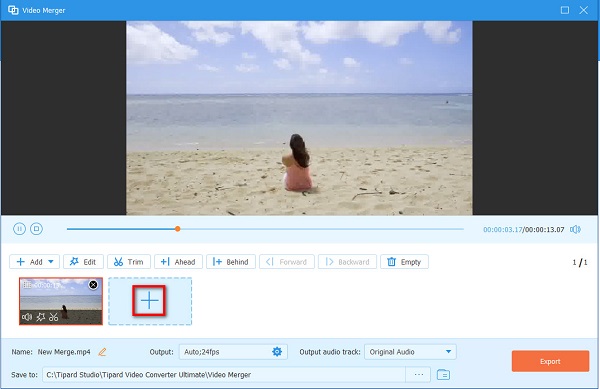
steg 5Slutligen, kryssa i Exportera knappen för att spara din video på din enhet. Klicka här för att lära dig hur du gör slå samman MPEG-filer.
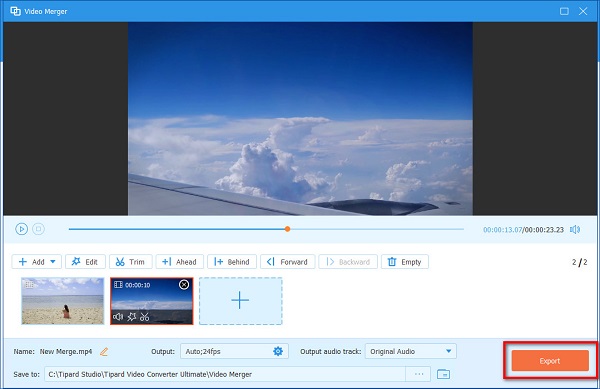
Del 4. Vanliga frågor om appar för att kombinera videor
Kan du slå samman videor på Mac?
Det finns många skrivbordsprogram som du kan använda på Mac. En av de bästa apparna för att slå samman videor på Mac är iMovie och Tipard Video Converter Ultimate.
Kan Adobe Premiere slå samman videor?
Ja. Du kan slå samman videor med Adobe Premiere Pro. Denna redigeringsprogram kan kombinera flera videor. Du måste dock använda appen innan du laddar ner.
Kan du använda Canva för att slå samman videor?
Ja. När du har importerat din första video kan du importera den andra videon och slå samman den med Canva.
Slutsats
Det finns många appar för att kombinera videor som är tillgängliga online och offline. Men det vi rekommenderar att använda är Tipard Video Converter Ultimate. Bortsett från det kan enkelt slå samman flera videor; det finns också många avancerade redigeringsfunktioner.







